- Windows 10 blinkande skärmproblem kan få allvarliga konsekvenser för hur du använder din dator.
- Vi skapade guiden nedan som hjälper dig att lösa dem, så använd gärna de angivna stegen.
- När skärmen fungerar ordentligt igen kan du komma tillbaka till att använda bästa skärmdelningsverktyg.
- Tveka inte att bokmärka vårt Windows 10 Fel Hub för liknande rekommendationer och tips.

- Ladda ner Restoro PC Repair Tool som kommer med patenterade teknologier (patent tillgängligt här).
- Klick Starta skanning för att hitta Windows-problem som kan orsaka PC-problem.
- Klick Reparera allt för att åtgärda problem som påverkar datorns säkerhet och prestanda
- Restoro har laddats ner av 0 läsare den här månaden.
Efter uppgradering till Windows 10, har vissa användare rapporterat att de har problem med en blinkande skärm.
Lyckligtvis är vi här för att lösa ditt problem, följ bara några av dessa ytterligare instruktioner och din övervaka blinkar aldrig igen.
Hur kan jag hantera skärmblixtar i Windows 10?
- Uppdatera drivrutiner automatiskt
- Gå in i säkert läge och Clean Boot
- Skanna datorn efter virus
- Uppdatera GPU-drivrutiner
- Uppdatera bildskärmsdrivrutiner
- Inaktivera Windows-tjänster
- Uppdatera Windows
- Uppdatera Windows 10-appar
- Ta bort Windows 10-appar
- Ändra skärmens uppdateringsfrekvens
- Utför en Windows-återställning
1. Uppdatera drivrutiner automatiskt
- Ladda ner DriverFix och installera den på din dator.
- Verktyget börjar genast skanna din dator efter föråldrade drivrutiner. Ha tålamod medan skanningen är klar.
- Du får en detaljerad lista över alla identifierade problem. Välj vilka drivrutiner du vill uppdatera och DriverFix hämtar och installerar dem.

- Slutligen starta om datorn för att ändringarna ska kunna ske.
Efter uppgradering till Windows 10 är det inte så ovanligt att upptäcka att de fortfarande använder olämpliga drivrutiner.
Föråldrade versioner kan orsaka många problem. Chansen är att det är det som stör din skärm också, så tveka inte att använda DriverFix för en snabb uppdatering av drivrutinerna.
Du måste vara ett proffs för att använda det här verktyget. Det kräver ingen ansträngning att installera det och följ sedan bara stegen ovan.

DriverFix
När du möter blinkande skärmproblem med Windows 10 har du rätt att misstänka en drivrutinsrelaterad orsak. Använd DriverFix för att enkelt uppdatera drivrutiner!
Ladda ner här
2. Skanna datorn efter virus

Det är alltid en bra idé att söka igenom din dator efter virus eller annan skadlig programvara. Du kan använda Windows Defender, självklart.
Ett bra alternativ är dock ingen ringare än Bitdefender. Detta verktyg söker effektivt igenom din dator efter virus eller spionprogram och hjälper dig att bli av med dem.
Du kommer troligen att uppskatta att den är lätt och kräver inga speciella färdigheter eller uppmärksamhet från din sida. Du kan helt enkelt vara säker på att detta antivirus aldrig lämnar spår av skadlig kod Bakom.

Bitdefender Antivirus Plus +
Detta antivirusprogram kan enkelt skanna din dator efter skadlig kod och lösa problemet med den blinkande skärmen. Vill du prova det?
Besök webbplats
3. Gå in i säkert läge och Clean Boot
- Starta om din dator.
- När din dator startar, håll ned Flytta på tangentbordet och klicka på Omstart medan du fortfarande håller ned Flytta nyckel.
- Klicka på Felsök ikon.
- Klicka på Avancerade alternativ ikon.
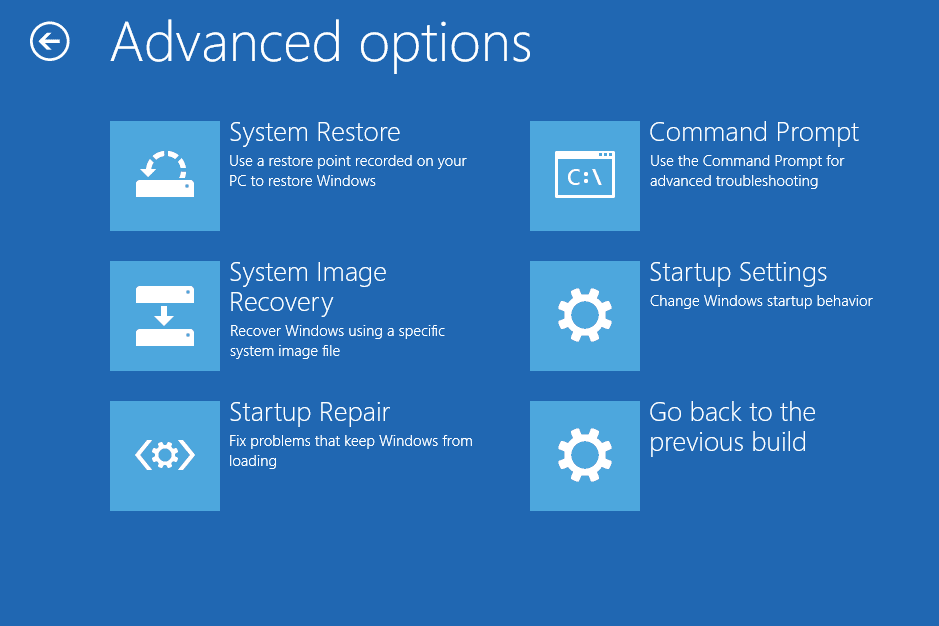
- Klicka sedan på nästa skärmStartalternativikon.
- Välj Säkert läge med nätverk.
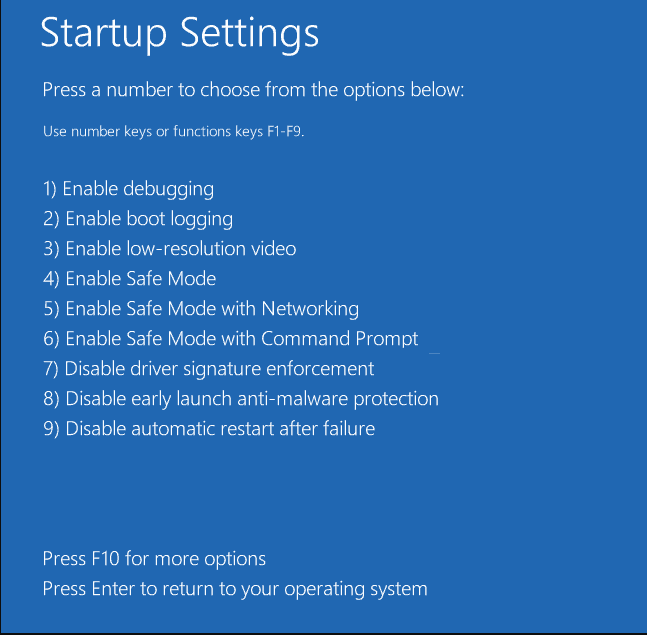
- Klicka på Starta om-knappen och din dator startar om.
- Efter omstart ser du skärmen för startinställningar.
- För att gå in i säkert läge, tryck på lämplig funktionsknapp, till exempel F4.
Nästa gång, kontrollera om problemet fortfarande visas i Säkert läge.
Det är ett felsökningsalternativ för Windows, som startar din Windows med begränsad mängd funktioner så att du kan se om några av Windows-funktionerna orsakar problemet.
Felsäkert läge fungerar inte på Windows 10? Var inte panik, den här guiden hjälper dig att komma förbi startproblemen.
Om problemet inte uppstår i felsäkert läge med nätverk fortsätter du till stegen för ren start nedan.
Om problemet inte visas i felsäkert läge ska du göra en ren start för att avgöra vilken programvara som orsakar det blinkande skärmproblemet.
Följ dessa steg för att utföra en ren start:
- Gå till Sök.
- Typ msconfig i sökrutan och klicka sedan på msconfig.
- På Tjänsterfliken iSystemkonfigurationVälj dialogrutanDölj alla Microsoft-tjänster kryssrutan och gå sedan till Inaktivera alla.
- På Börjafliken i Systemkonfiguration dialogruta, tryck eller klicka Öppna Aktivitetshanteraren.
- På Börjafliken i Aktivitetshanteraren, för varje startobjekt, välj objektet och klicka sedan på Inaktivera.
- StängaAktivitetshanteraren.
- På Börja fliken i SystemkonfigurationKlicka på OK och starta sedan om datorn.
Men innan du utför en Clean Boot bör du veta att det kan skada ditt system är att något går fel, så var mycket försiktig när du utför det.
Om du är intresserad av hur du lägger till eller tar bort startappar i Windows 10, kolla in den här enkla guiden.
Kan du inte öppna Aktivitetshanteraren? Oroa dig inte, vi har rätt lösning för dig.
4. Uppdatera GPU-drivrutiner
- Gå till Sök, skriv devicemngroch öppna Enhetshanteraren.
- Bygga ut Grafikkort.
- Högerklicka på ditt grafikkort och gå till Uppdatera drivrutinsprogramvaran.
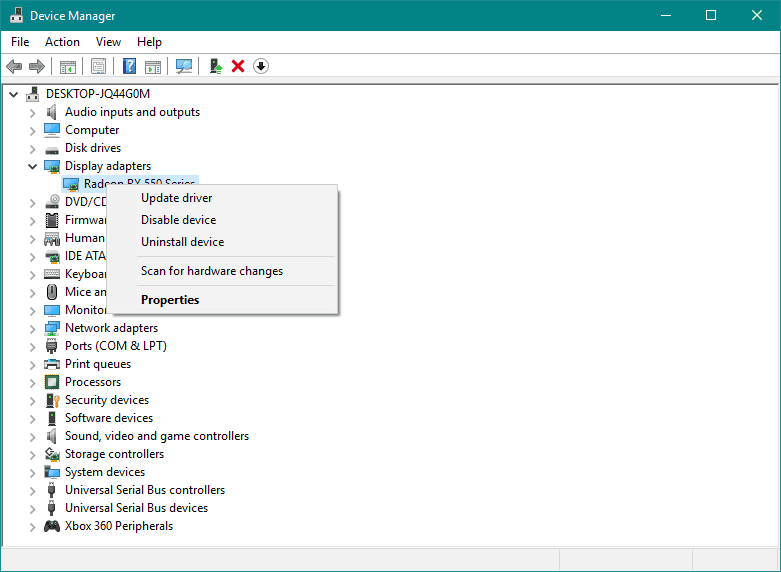
- Följ ytterligare instruktioner på skärmen.
- Om en ny uppdatering är tillgänglig, vänta tills processen är klar och installera uppdateringen.
- Starta om din dator.
En logisk orsak till problemet med skärmflimrande är en föråldrad grafikkortdrivrutin. Så vi kommer att uppdatera GPU-drivrutinen och se om det finns några positiva effekter.
Om du inte är säker på hur du uppdaterar din GPU-drivrutin, följ stegen ovan eller ännu bättre, använd DriverFix-verktyget.
5. Uppdatera bildskärmsdrivrutiner
- Gå till Sök, skriv devicemngroch öppna Enhetshanteraren.
- Bygga ut Bildskärmar.
- Högerklicka på din bildskärm och gå till Uppdatera drivrutinsprogramvaran.
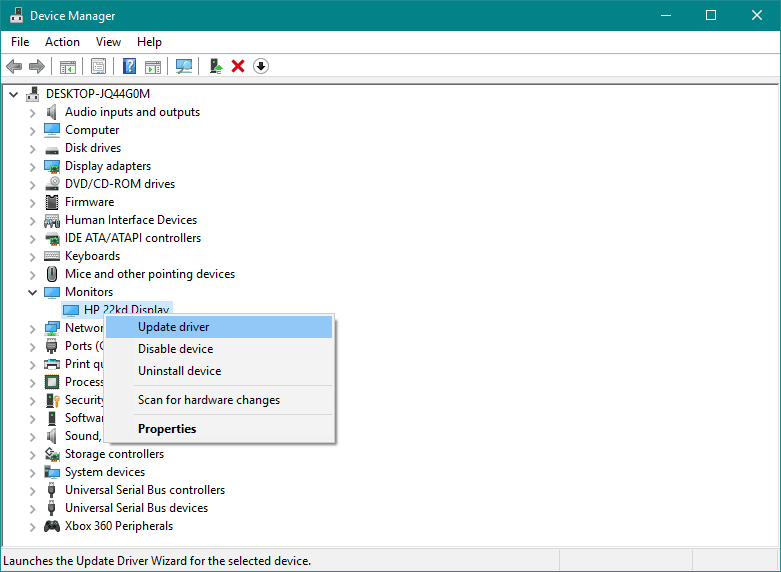
- Följ ytterligare instruktioner på skärmen.
- Om en ny uppdatering är tillgänglig, vänta tills processen är klar och installera uppdateringen.
- Starta om din dator.
Samma sak gäller för dina skärmdrivrutiner. Föråldrad bildskärmar kan orsaka ett blinkande skärmproblem så ofta som föråldrade GPU-drivrutiner.
Använd bara ovanstående tips eller använd DriverFix för att rätta till problemet.
6. Inaktivera Windows-tjänster
- Gå till Sök, skriv services.mscoch öppna tjänster.
- Hitta Problemrapporter och lösningens kontrollpanel, högerklicka på den och välj Sluta.
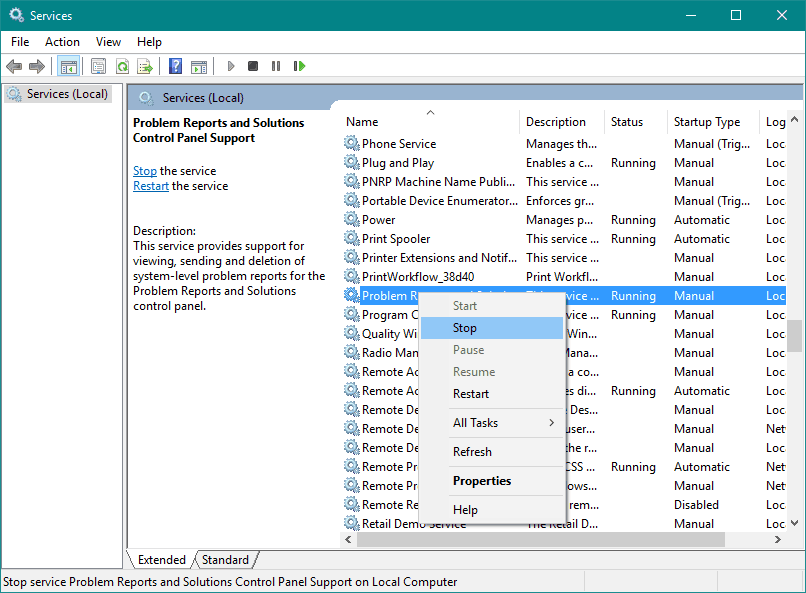
- Gör samma sak för Windows felrapporteringstjänst.
- Starta om din dator.
Vissa användare rapporterade också att inaktivera Problemrapporter och lösningens kontrollpanel och Windows felrapporteringstjänst tjänster löser också problemet.
7. Uppdatera Windows
Kör en systemskanning för att upptäcka potentiella fel

Ladda ner Restoro
PC reparationsverktyg

Klick Starta skanning för att hitta Windows-problem.

Klick Reparera allt för att lösa problem med patenterade tekniker.
Kör en PC Scan med Restoro Repair Tool för att hitta fel som orsakar säkerhetsproblem och avmattningar. När skanningen är klar kommer reparationsprocessen att ersätta skadade filer med nya Windows-filer och komponenter.
Det är inte alltid en bra idé att installera de senaste Windows 10-uppdateringarna. Eftersom vissa av dem kan störa ditt operativsystem. Till exempel kan en dålig uppdatering orsaka att skärmen blinkar.
Så, vad är lösningen vid en dålig uppdatering? Tja, installera några fler uppdateringar!
Om skärmflimmerproblemet verkligen orsakades av en Windows-uppdatering kommer Microsoft så småningom att erkänna det och släppa en fixeringsplåster.
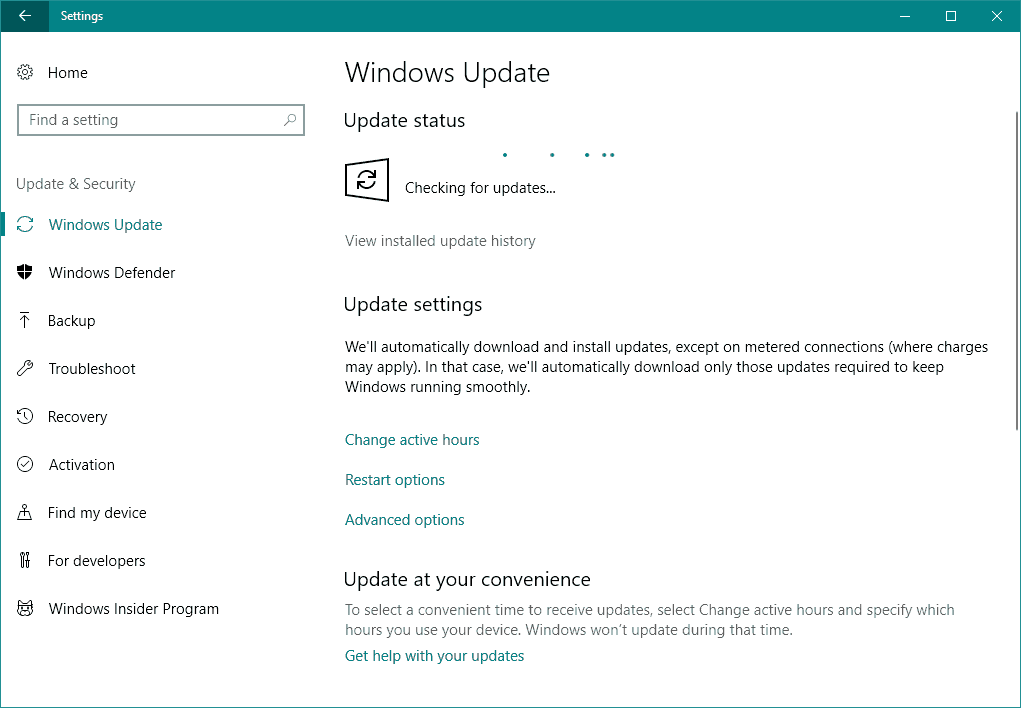
För att installera de senaste uppdateringarna, gå till Inställningar> Uppdatering och säkerhetoch leta efter uppdateringar. Om en ny uppdatering är tillgänglig hämtar din dator och installerar den automatiskt.
Har du problem med att uppdatera din Windows 10? Kolla in den här guiden som hjälper dig att lösa dem på nolltid.
8. Uppdatera Windows 10-appar
Vissa användare har också sagt att det är möjligt för vissa Windows-appar att orsaka problemet med att skärmen blinkar. Så vi kommer att tillämpa samma praxis som för Windows Update. Vi kommer att uppdatera alla dina appar.
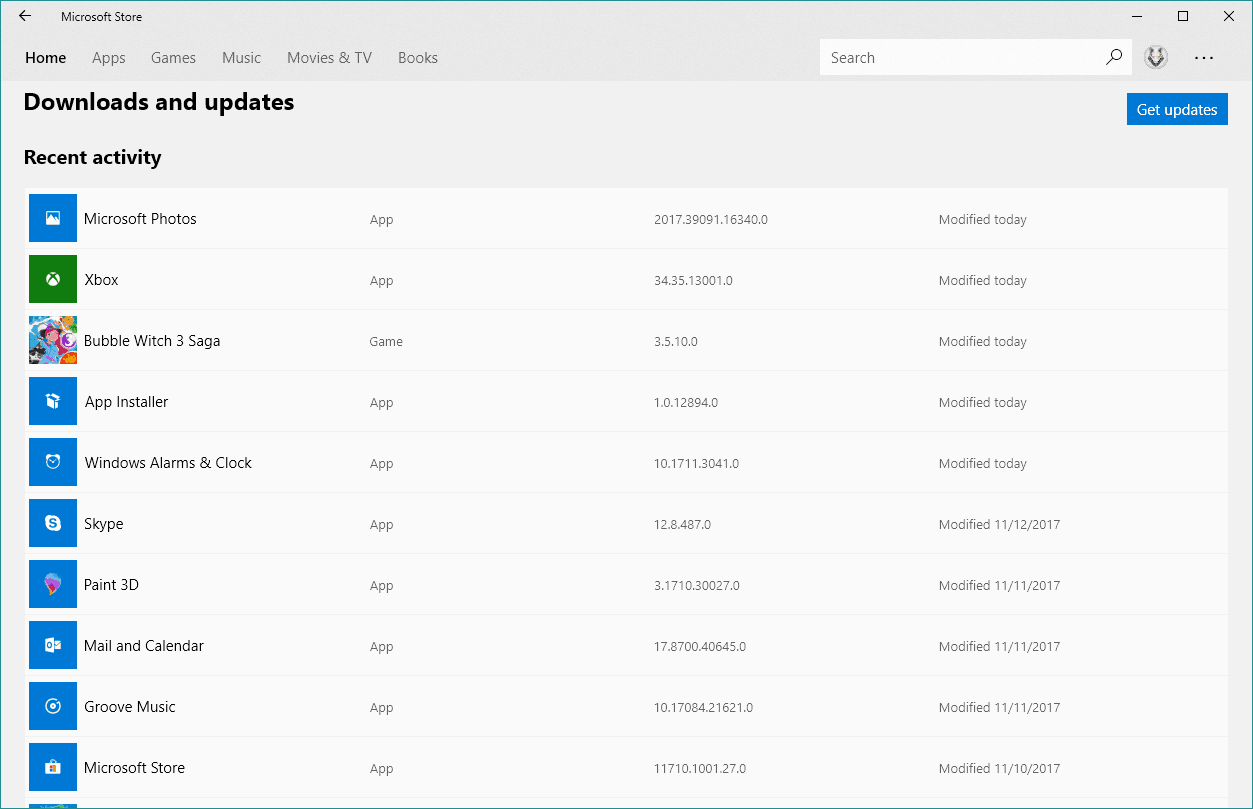
För att uppdatera dina Windows-appar, gå bara till Microsoft Store, klicka på menyn med tre punkter och gå till Nedladdningar och uppdateringar.
Om det finns några nya uppdateringar klickar du bara på Få uppdateringaroch uppdateringsprocessen börjar.
Vill du uppdatera dina Windows 10-appar automatiskt? Kolla in det här snabb artikel och ta reda på hur du alltid kan hålla dig uppdaterad.
9. Ta bort Windows 10-appar

Om uppdateringen av Windows-appar inte fick jobbet gjort, blir vi mer extrema och tar bort de besvärliga apparna.
Eftersom detta kan vara en svår och tidskrävande uppgift, kolla in vår detaljerad guide om att ta bort Windows-appar för att göra ditt liv enklare.
10. Ändra skärmens uppdateringsfrekvens
- Gå till appen Inställningar.
- Gå nu till Systemet > Visa > Egenskaper för skärmadapter.
- Gå till fliken Monitor.
- Förändra Skärmuppdateringsfrekvens enligt din bildskärms kapacitet.
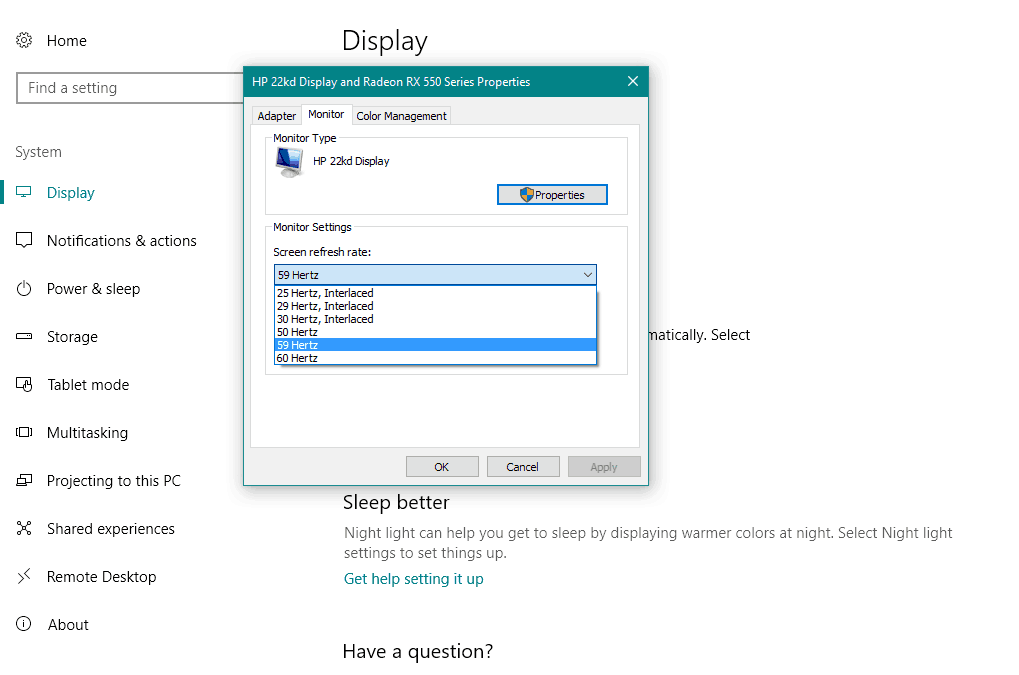
En annan orsak till det blinkande problemet kan vara felaktig uppdateringsfrekvens för bildskärmen. Så sök i din bildskärms manual för den bästa uppdateringsfrekvensen den är kompatibel med och ändra den därefter.
Använd stegen ovan för att ändra uppdateringsfrekvensen för din bildskärm.
11. Utför en Windows-återställning

- Gå till Start meny.
- Klicka på PC-inställningar.
- Gå till Uppdatering och säkerhetoch välj Återställ den här datorn.
- Under Återställ din dator, Klicka på Komma igång, klick Behåll mina filer och följ ytterligare instruktioner på skärmen.
Om inget av dessa steg hjälpte dig med ditt blinkande skärmproblem kan du försöka utföra en systemåterställning.
Återställningen skiljer sig från att installera en ny kopia av systemet, eftersom det inte påverkar installerade filer, så du kan utföra en återställning utan rädsla för att använda dina filer eller inställningar.
Följ stegen ovan för att uppdatera din dator utan att påverka dina filer.
Om du har problem med att öppna appen Inställning, ta en titt på det här praktisk artikel för att lösa problemet.
Om du behöver mer information om hur du använder funktionen Återställ den här datorn på Windows 10, ta en titt på det här komplett guide som hjälper dig att bättre förstå hur det fungerar och vad det gör.
Ovanpå dessa, notera att det finns flera problem eller felmeddelanden du kan stöta på på vägen:
- Windows 10-skärmen blinkar på och av - Din skärm kanske inte blinkar hela tiden, men bara i vissa tidsintervall.
- Windows 10 flimrande startmeny - Det finns en chans att din skärm bara kommer att blinka när du öppnar Start-menyn.
- Windows 10 flimrande skärm Lenovo - Problemet med skärmflimmer är vanligare på Lenovo-enheter.
- Windows 10 blinkande skärm Dell - Problemet med att blinka på skärmen är också vanligt på Dell-enheter.
- Windows 10 aktivitetsfält flimrar - Återigen finns det en chans att bara en del av skärmen blinkar, i det här fallet aktivitetsfältet.
- Windows 10 blinkande skärm vid start - Skärmblixtar vid start är också vanliga i Windows 10.
- Skärmen blinkar Windows 7 - Även om fler användare upplevde detta problem i Windows 10 är det också vanligt i Windows 7.
Vi hoppas att dessa steg hjälpte dig att lösa problemet med en blinkande skärm. Men om du har några frågor eller förslag, vänligen uttrycka dina tankar i kommentarfältet nedan.
 Har du fortfarande problem?Fixa dem med det här verktyget:
Har du fortfarande problem?Fixa dem med det här verktyget:
- Ladda ner detta PC-reparationsverktyg betygsatt utmärkt på TrustPilot.com (nedladdningen börjar på den här sidan).
- Klick Starta skanning för att hitta Windows-problem som kan orsaka PC-problem.
- Klick Reparera allt för att lösa problem med patenterade tekniker (Exklusiv rabatt för våra läsare).
Restoro har laddats ner av 0 läsare den här månaden.
